輕鬆在Excel的文字字串中找到某個字符的第N次出現位置
Kutools for Excel
為 Excel 增添 300 多種
強大功能
通常,您可以使用公式或VBA代碼來查找並返回某個字符在文字字串中的第N次出現位置。但實際上,您可以使用一個方便的工具來解決這個問題,從而節省日常工作的時間。Kutools for Excel 的 查找字符在字串中第 N 次出現的位置 功能可以幫助您輕鬆解決這個問題,無需任何公式或複雜的VBA代碼。
輕鬆在文字字串中找到某個字符的第N次出現位置
假設您需要從單元格A1的文字字串中找到字符“n”的第3次出現位置,如下方截圖所示,請按照以下步驟操作。

1. 請選擇一個空白單元格以使用公式,然後點擊 Kutools > 公式助手 > 公式助手。參見截圖:
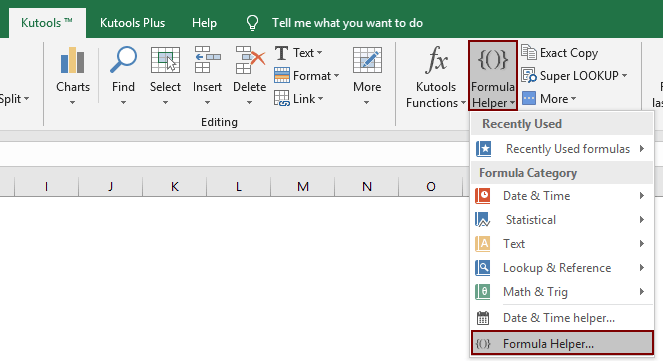
2. 在 公式助手對話框中,請執行以下操作:
- 在選擇一個公式框中,找到並選擇查找字符在字串中第 N 次出現的位置;
提示:您可以勾選篩選框,在文本框中輸入特定詞語以快速篩選公式。 - 在字串框中,指定包含要查找第N個字符位置的單元格。
- 將您需要查找的字符輸入到字符框中。
- 在第N次出現框中輸入該字符的第N次出現次數。
- 點擊確定按鈕。
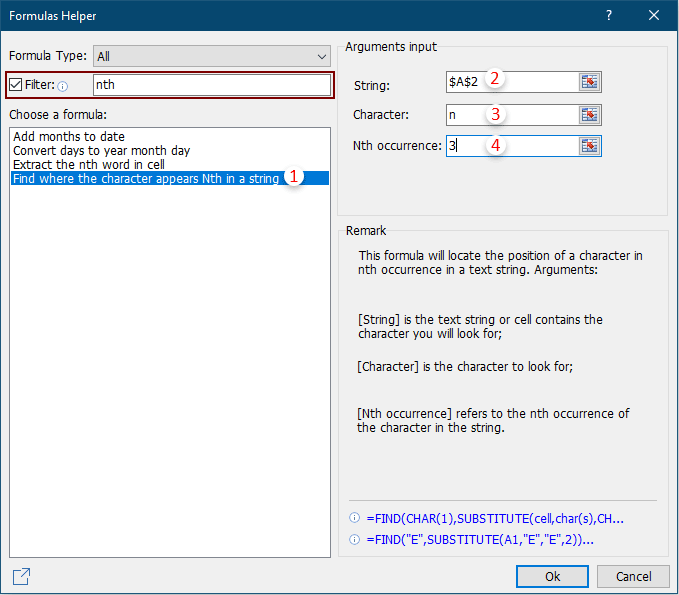
備註:
1. 例如,嘗試識別字符“n”在第三次出現的位置,請在第N次出現框中輸入數字3。如果您想定位第四次出現的“n”,請輸入數字4。
現在,第3個字符“n”的位置已經填充到所選單元格中。參見截圖:
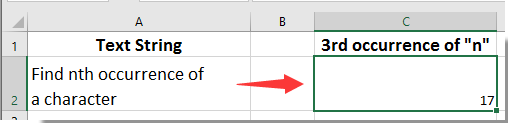
2. 如果您喜歡這個 公式助手,您可以點擊 分享 圖標 ![]() 在 公式助手 對話框中通過電子郵件與朋友分享,或者分享到社交媒體,如Facebook、Twitter、Linkedin和微博。
在 公式助手 對話框中通過電子郵件與朋友分享,或者分享到社交媒體,如Facebook、Twitter、Linkedin和微博。

演示:輕鬆在Excel的文字字串中找到某個字符的第N次出現位置
推薦的生產力工具
Office Tab:在 Microsoft Office 中使用便捷的標籤,就像 Chrome、Firefox 和新的 Edge 瀏覽器一樣。透過標籤輕鬆切換文件 — 不再有凌亂的視窗。了解更多...
Kutools for Outlook:Kutools for Outlook 提供 100 多種強大的功能,適用於 Microsoft Outlook 2010–2024(及更高版本)以及 Microsoft 365,幫助您簡化電子郵件管理並提高生產力。了解更多...
Kutools for Excel
Kutools for Excel 提供 300 多種進階功能,協助您在 Excel 2010 – 2024 和 Microsoft 365 中簡化工作流程。上述功能只是眾多省時工具中的一個。

